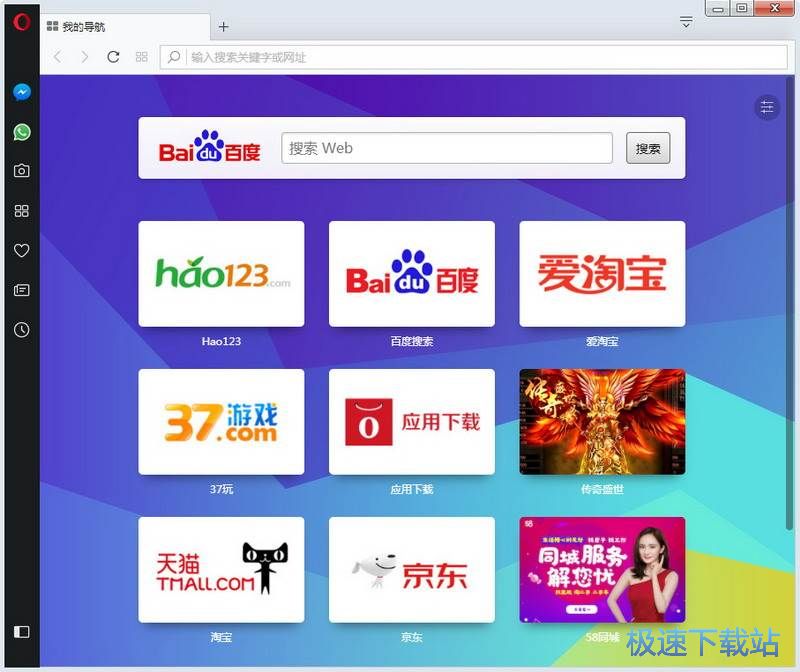怎么使用Opera浏览器
时间:2021-02-16 13:58:55 作者:无名 浏览量:44
Opera浏览器也称为Oppen浏览器,它是一种简单而强大的Web浏览器。 Opera浏览器速度快,占用的系统资源少并且具有很高的安全性。不仅如此,Opera浏览器还具有许多有用的插件,可以帮助您阻止广告,翻译网页等,并为您提供有效的Web浏览体验。本站为您提供Opera浏览器官方进行下载。

- 进入下载

- Opera 63.0.3359.0 官方版
大小:50.18 MB
日期:2021/2/16 13:58:56
环境:WinXP, Win7, Win8, Win10, WinAll
软件功能
1.广告拦截功能,消除无休止的在线广告干扰,拦截恶意软件如挖矿,并帮助加快页面加载速度。
2.内置Messenger,可随时联系,在浏览Web时与朋友聊天,而无需在标签或应用程序之间切换。
3.深色模式,您可以通过设置深色和深色主题,墙纸,扩展名,键盘快捷键,书签和许多其他选项来自定义Opera。

怎么使用oprea浏览器图二
软件特色
1.浏览速度更快与其他浏览器相比,我们简化了浏览处理功能,并内置了广告拦截功能,可以更快地加载网页。
2.随时保持联系,使用浏览器侧边栏中的集成Messenger,无需始终在选项卡和应用程序之间切换,可以一次性聊天和浏览。
3.定义自己:您可以通过设置浅色和深色主题,键盘快捷键,书签和许多其他选项来自定义Opera。

怎么使用oprea浏览器图三
使用方法
1.首先,打开已安装的Opera浏览器,然后进入下图的软件界面,然后继续下一步。
2.我们单击软件界面左上方的Opera浏览器图标,然后单击弹出菜单栏中的“设置”选项,我们也可以通过按键直接访问来打开设置功能。单击键盘上的Alt + P将其打开。
3.接下来,我们可以进入下图的界面。我们可以在界面右侧看到启动,默认浏览器,搜索和其他选项。让我们继续下一步。
4.我们可以看到在搜索选项中配置的搜索引擎。我们单击下拉图标,然后我们看到有几个不同的搜索引擎。我们可以选择所需的一个,然后单击它。如果不需要搜索引擎中列出的任何人,那么我们转到下一步。
5.单击选项“管理搜索引擎”,然后进入下图的界面。我们单击界面上的“添加新搜索”选项,以输入所需的搜索引擎。完成输入后,我们单击确定。可以正确配置。
安装步骤
1.首先,我们需要从PC下载网络下载Opera浏览器安装包。下载完成后,我们将获得安装文件exe。双击鼠标左键进入Opera浏览器安装界面,如下图所示,我们可以看到有两个选项并接受并安装,让我们继续下一步。
2.单击选项后,您可以自己选择安装位置。如果单击确定并安装,则默认情况下该软件将安装在系统的C驱动器上。在这里网络小编建议您自己选择安装位置。重新安装。该软件正在安装,我们必须等待安装进度条完成。
3. Opera浏览器的安装速度非常快。安装完成后,我们可以关闭安装界面并打开要使用的软件。过来看看。
Opera 63.0.3359.0 官方版
- 软件性质:国外软件
- 授权方式:免费版
- 软件语言:简体中文
- 软件大小:51382 KB
- 下载次数:7909 次
- 更新时间:2021/2/16 9:32:29
- 运行平台:WinAll...
- 软件描述:Opera 浏览器,是一款挪威Opera Software ASA公司制作的支持... [立即下载]
相关资讯
相关软件
- 破解qq功能和安装教程
- 怎么将网易云音乐缓存转换为MP3文件?
- 比特精灵下载BT种子BT电影教程
- 微软VC运行库合集下载安装教程
- 土豆聊天软件Potato Chat中文设置教程
- 怎么注册Potato Chat?土豆聊天注册账号教程...
- 浮云音频降噪软件对MP3降噪处理教程
- 英雄联盟官方助手登陆失败问题解决方法
- 蜜蜂剪辑添加视频特效教程
- 比特彗星下载BT种子电影教程
- 360杀毒软件安装教程介绍
- WPSPowerPoint安装教程介绍
- 广讯通安装教程介绍
- 快播精简版安装教程介绍
- QuizCreator测验试题制作软件官方下载详情介...
- K Media Center官方下载图文安装教学
- Free Convert WAV to MP3下载使用帮助
- 91铃声助手功能特点和安装教学
- 迅捷CAD编辑器官方版免费下载及安装教程详细...
- 迅捷CAD编辑器创建新图层的操作详细教程